如何删除电脑搜索记录 如何清除电脑浏览器中的搜索历史记录
在使用电脑时,我们常常需要在网页上进行搜索,这样就会产生大量的搜索记录和浏览历史。这些记录不仅会占用电脑的存储空间,还可能泄露我们的隐私。因此学会如何删除电脑搜索记录和浏览历史记录是非常重要的,这样不仅可以保护个人隐私,还可以使电脑运行更加流畅。接下来我们将介绍一些简单的方法,让你轻松清除电脑浏览器中的搜索历史记录。
如何清除电脑浏览器中的搜索历史记录
方法如下:
1.打开我的电脑,打开硬盘。右上角有搜索框,可以在搜索框内输入需要搜索的内容。
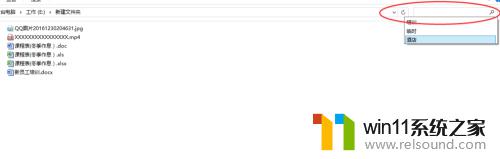
2.比如搜索“培训”,直接就能显示出所搜索文件夹或者盘符的相关内容。
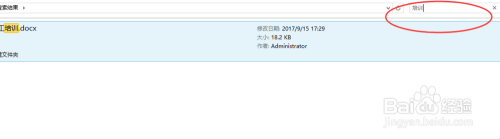
3.如果记不住文件名字,只知道是个视频,怎样搜索呢?
可以在搜索框内直接输入“.mp4”或者“.avi”“.mpeg”等相关视频后缀
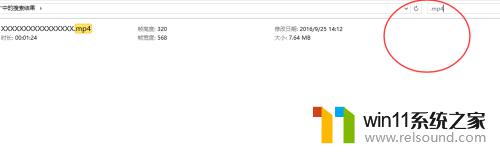
4.搜索完之后,下一次搜索时。直接点一下搜索框,就会出现相应的以前的搜索内容,如果觉得内容过多,想删除,该怎么删除呢?
鼠标选中以前的搜索内容,不要点击鼠标。
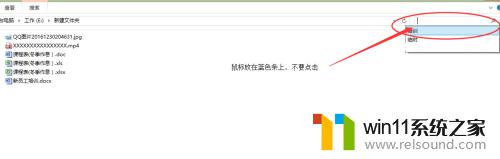
5.同时按下键盘上的delete键即可。
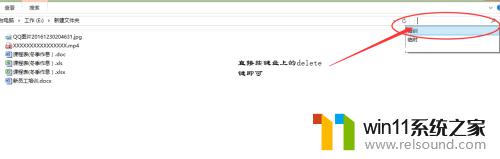
无论你在电脑搜索或浏览网页时,都应该注意保护自己的隐私。及时清除电脑搜索历史记录和浏览器历史可以有效防止隐私泄露。建议大家定期对电脑进行清理,保护个人隐私信息。















